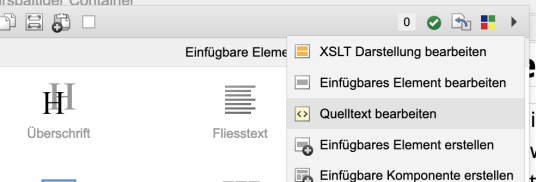Weblication® Version 19: Neu im Editor
21. Jun 2024
In Weblication® Version 19 gibt es zahlreiche interessante Neuerungen Editor ...
- Editor: Alternative Elemente-Auswahl im Editor
- Editor: Echtzeitvorschau im Editor auf noch nicht installierte Darstellungsvarianten
- Editor: Benutzerspezifische Verzeichnis-Sortierung greift auch in Suggest-Auswahl
- Editor: Suggest-Auswahl filtert Dateien nach Tastatureingaben
- Editor: Duplizieren von Elementen mit Angabe der Anzahl Duplikate
- Editor: Deutsche Anführungszeichen nun möglich
- Editor: Bilder bei Einzelauswahl im Editor durch Mouseover vergrößern
- Editor: Bearbeitung von Dateien und Bilder direkt im Dateiauswahlfeld aufrufen
- Editor: Bilder als Icons in der Dateiauswahl anzeigen
- Editor: Darstellung der Elementauswahl einstellbar mit Icons oder als Liste
- Editor: Alle installierbaren CSS-Varianten zur Installation ausgewählen
- Editor: Anzeige im Editor ob die Seite von der Suche ausgeschlossen wird
- Editor: Arbeitskopie beim Pausieren sperren/entsperren
- Editor: SVG-Icons von Elementen ersetzen GIF-Icons in alten BASE-Projekten
- Editor: In Tabellen ist die Ausrichtung pro Spalte definierbar
- Editor: Importieren/Exportieren von Elemente-Quelltext
- Editor: Quelltexteditor in Seitenbearbeitung überarbeitet
- Editor: Autovervollständigung im Quelltext-Editor
- Editor: Der Quelltext im Quelltexteditor einzelner Elemente wird nun formatiert
- Editor: Elementequelltext im Quelltexteditor direkt bearbeiten
Editor: Alternative Elemente-Auswahl im Editor
In Weblication® Version 19 gibt es im Editor eine alternative Elemente-Auswahl.
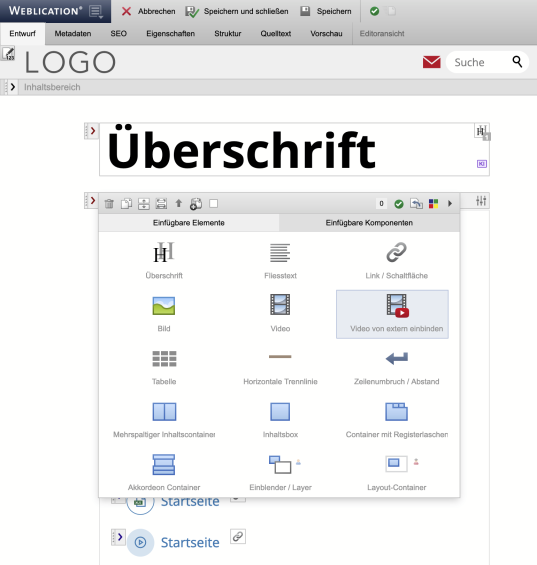
Editor: Echtzeitvorschau im Editor auf noch nicht installierte Darstellungsvarianten
Im neuen Editor in Weblication® Version 19 sehen Sie in Echtzeit, wie die jeweilige Variante aussieht, alleine beim Überfahren der nicht installierten Darstellungsvarianten mit dem Mauszeiger.
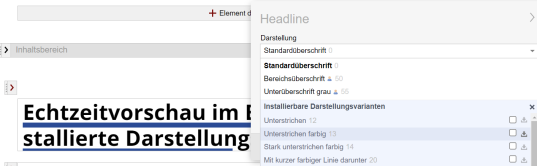
Editor: Benutzerspezifische Verzeichnis-Sortierung greift auch in Suggest-Auswahl
Die benutzerspezifische Sortierung eines Verzeichnisses wirkt sich auch auf die Suggest-Auswahl aus.
Beispiel: Hat ein Benutzer die Sortierung eines Bildverzeichnisses nach Datum mit neuster Dateien zuerst eingestellt, erhält er in der Suggest-Auswahl automatisch die neusten Bilder in der Suggest-Liste zuerst angezeigt.
Editor: Suggest-Auswahl filtert Dateien nach Tastatureingaben
Bei der Suggest-Auswahl werden vorhandene Dateien beim Eingeben über die Tastatur gefiltert. Dabei werden auch Dateien gefunden, in deren Dateinamen die Eingaben enthalten sind.
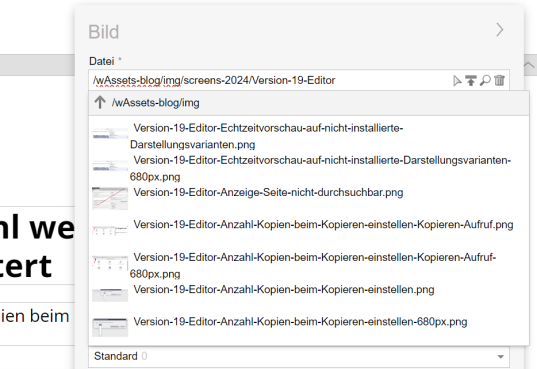
Editor: Duplizieren von Elementen mit Angabe der Anzahl Duplikate
Durch Drücken der Strg- bzw. Cmd-Taste beim Klick auf Duplizieren von Elementen lässt sich angeben, wieviele Duplikate eingefügt werden sollen.
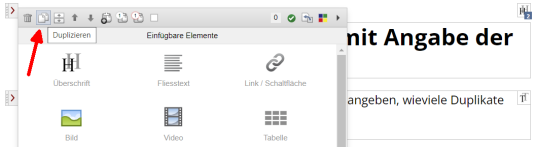
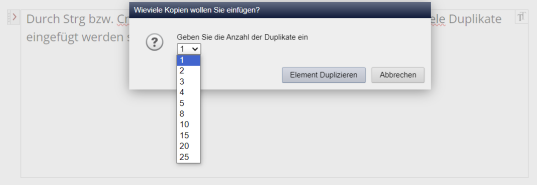
Editor: Deutsche Anführungszeichen nun möglich
In Weblication® Version 19 können Sie deutsche Anführungszeichen verwenden.
Hierfür können Sie in der Projektkonfiguration einstellen, ob automatisch deutsche Anführungszeichen generiert
werden sollen.
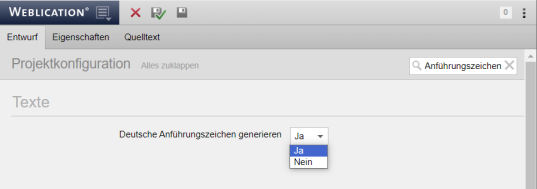
Editor: Bilder bei Einzelauswahl im Editor durch Mouseover vergrößern
Bilder lassen sich bei der Einzelauswahl im Editor (z.B. bei
Bildergalerien) durch Überfahren mit der Maus vergrößern.
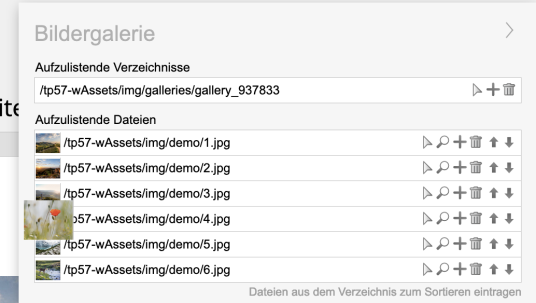
Editor: Bearbeitung von Dateien und Bilder direkt im Dateiauswahlfeld aufrufen
In Weblication® Version 19 können Sie die Bearbeitung von Dateien und Bildern direkt aus einem Dateiauswahlfeld aufrufen.
Technisch erfolgt dies über das Attribut edit=“1” bei editor=“file”
und editor=“picture”.


Editor: Bilder als Icons in der Dateiauswahl anzeigen
In Weblication® Version 19 lassen sich die Bilder als Icons in der Dateiauswahl anzeigen.
Technisch erfolgt dies über: editor=“picture” und preview="icon”
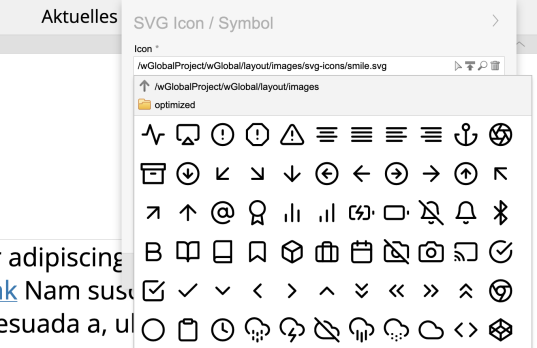
Editor: Darstellung der Elementauswahl einstellbar mit Icons oder als Liste
Weblication® Version 19 bietet eine Auswahl von Elementen im Editor mit großen Symbolen oder - wie bisher - als Liste an.
Nach Installation von Weblication® Version 19 wird automatisch die Anzeige mit großen Symbolen aktiviert.
Die Darstellung kann auch wieder auf die Listenansicht zurückgesetzt werden. Darstellung der Elementauswahl ist einstellbar unter Systemeinstellungen -> Editor -> Auswahl "Als große Symbole" oder "Als Liste".
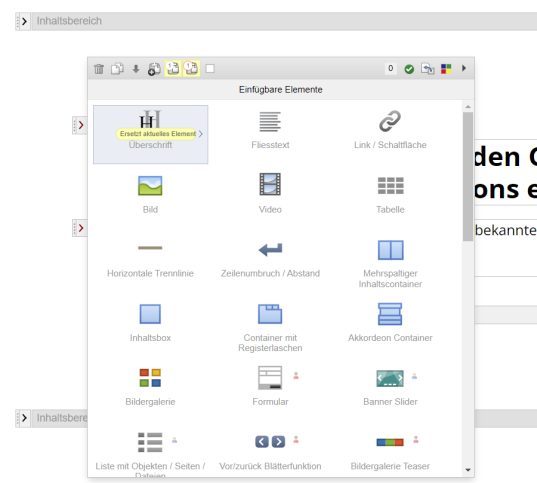
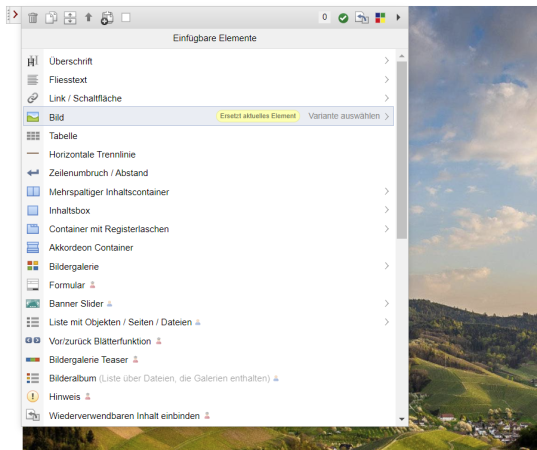
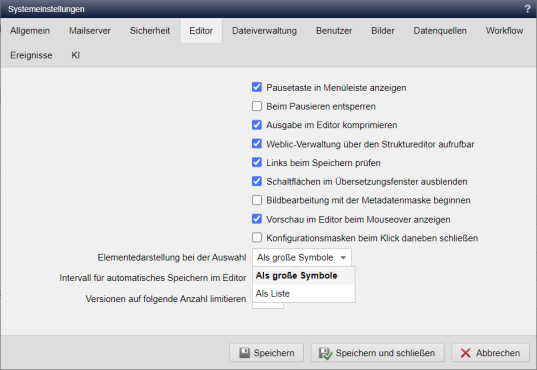
Editor: Alle installierbaren CSS-Varianten zur Installation ausgewählen
In Weblication® Version 19 lassen sich alle installierbaren CSS-Varianten auswählen,
nachdem mindestens eine Variante zur Installation ausgewählt wurde.
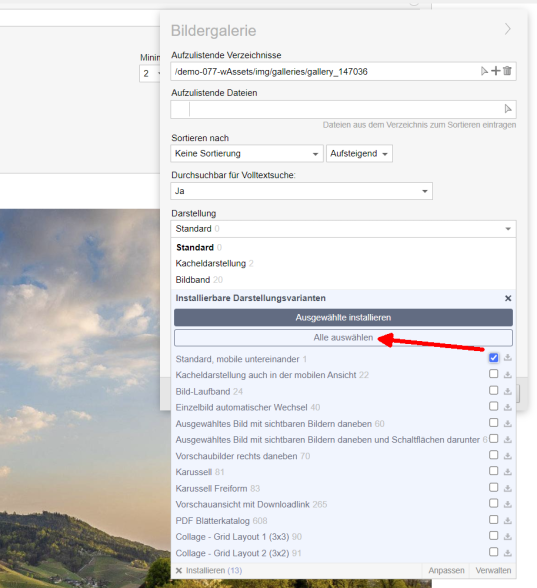
Editor: Anzeige im Editor ob die Seite von der Suche ausgeschlossen wird
Im Editor ist sichtbar, ob eine Seite von der Indizierung ausgeschlossen ist.
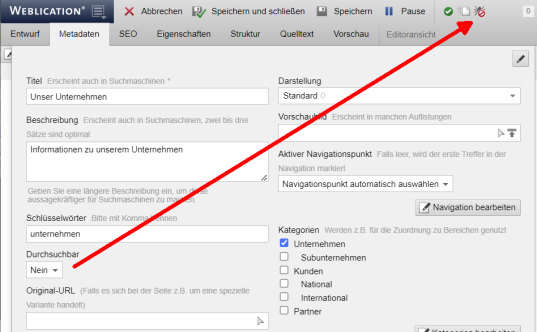
Editor: Arbeitskopie beim Pausieren sperren/entsperren
In Weblication® Version 19 lässt sich einstellen, ob eine Arbeitskopie beim Pausieren
gesperrt oder entsperrt werden soll. Gesperrte Dateien können von anderen Benutzern nicht bearbeitet werden.
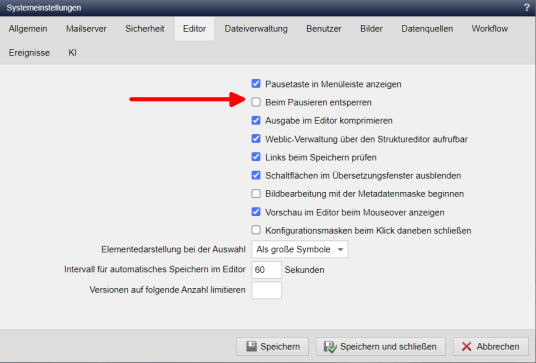
Editor: SVG-Icons von Elementen ersetzen GIF-Icons in alten BASE-Projekten
In alten BASE-Projekten (BASE Classic ohne SASS) werden nach Update auf Weblication® Version 19 bekannte GIF-Icons von Elementen
durch SVG-Icons ersetzt.
Editor: In Tabellen ist die Ausrichtung pro Spalte definierbar
Bei Tabellen kann man die Ausrichtung pro Spalte bestimmen.
Technisch erfolgt dies über:
changeColAlign="<xsl:value-of
select="php:functionString('wVariables::getValue',
'table_allow_change_col_align', '/tp41-wGlobal', '',
'wDoNotAddIfNoTemplate')" />"
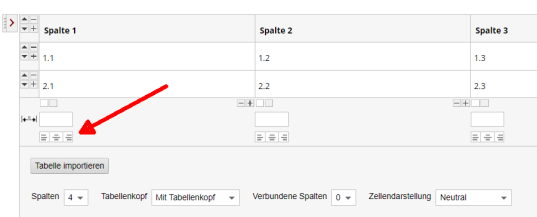
Editor: Importieren/Exportieren von Elemente-Quelltext
Die Importieren-Funktion im Struktureditor enthält auch
gleichzeitig eine Exportieren-Funktion.
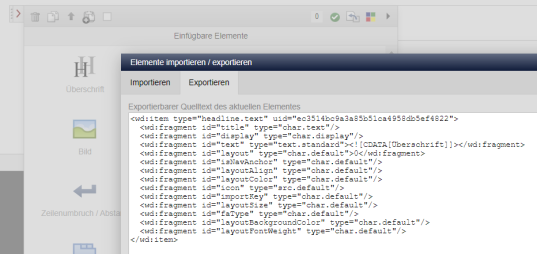
Editor: Quelltexteditor in Seitenbearbeitung überarbeitet
Der Quelltexteditor der Seitenbearbeitung wurde überarbeitet.
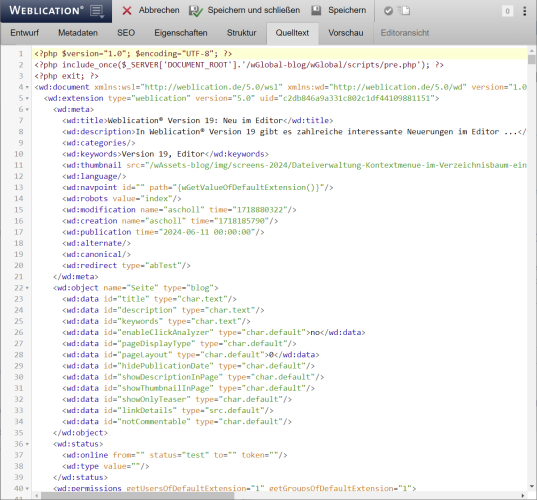
Editor: Autovervollständigung im Quelltext-Editor
Im Quelltext-Reiter des Seiteneditors wird nun die
Autovervollständigung unterstützt.
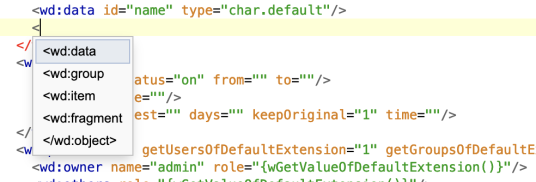
Editor: Der Quelltext im Quelltexteditor einzelner Elemente wird nun formatiert
Der Quelltext einzelner Elemente wird nun formatiert.
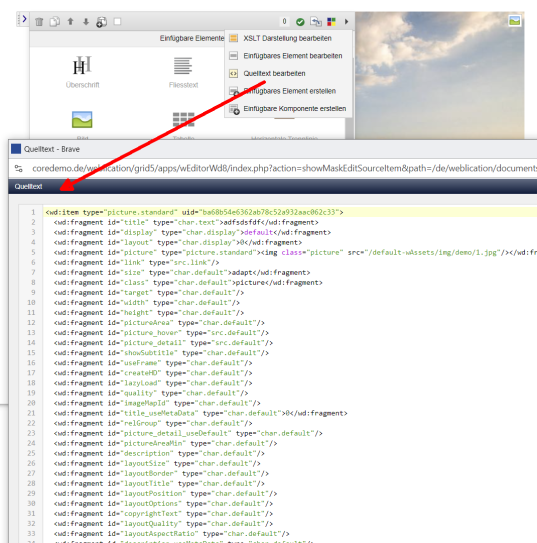
Editor: Elementequelltext im Quelltexteditor direkt bearbeiten
Der Quelltext einzelner Elemente lässt sich nicht nur anzeigen,
sondern auch gleich bearbeiten.